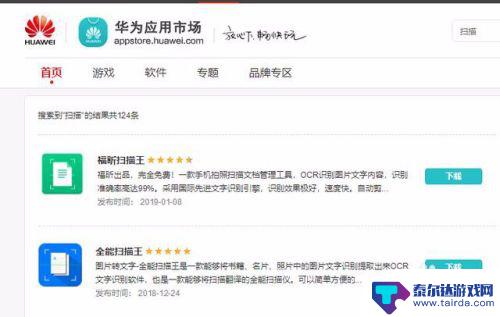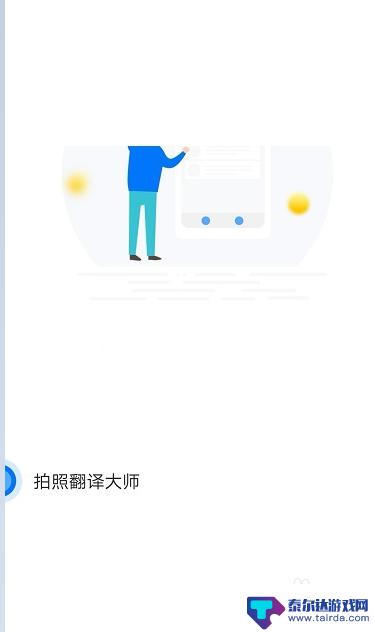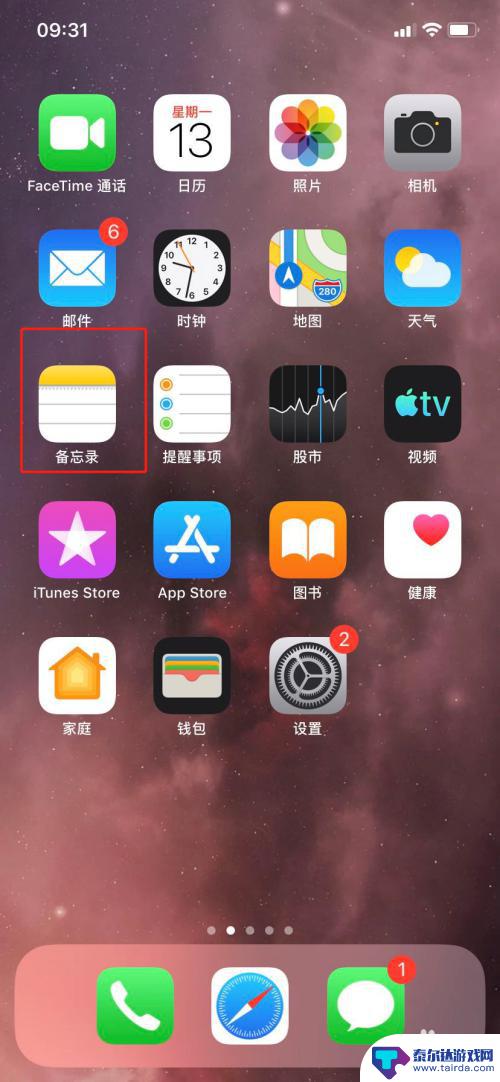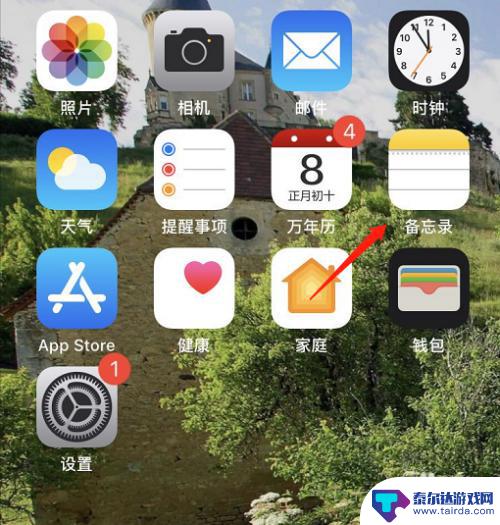苹果手机扫描怎么变成图片 苹果备忘录扫描的PDF文档如何转换为图片并保存
苹果手机扫描怎么变成图片,现代科技的不断发展使得我们的生活更加便利和高效,在移动设备领域,苹果手机无疑是备受欢迎的一款产品。除了常见的通讯功能外,苹果手机还内置了备忘录功能,可以方便我们记录和管理各种信息。而备忘录中的扫描功能更是为我们提供了便捷的扫描服务,可以将纸质文件快速转换为PDF文档。有时候我们可能需要将这些扫描的PDF文档转换为图片格式并保存,以便更方便地分享或编辑。苹果手机扫描的PDF文档如何转换为图片呢?本文将为大家详细介绍苹果手机扫描转图片的方法。
苹果备忘录扫描的PDF文档如何转换为图片并保存
操作方法:
1.首先进入“备忘录”,打开扫描后的文稿。点击一下中间位置,如下图所示。
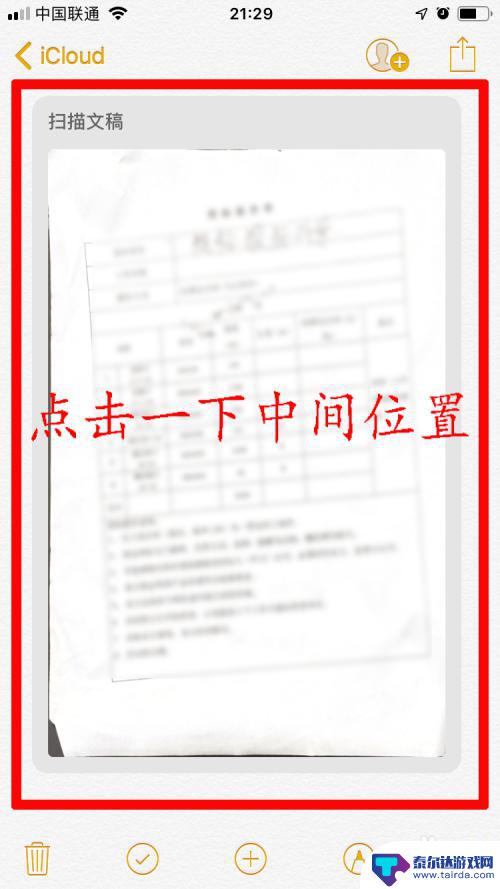
2.弹出下图所示的界面后,长按中间位置。
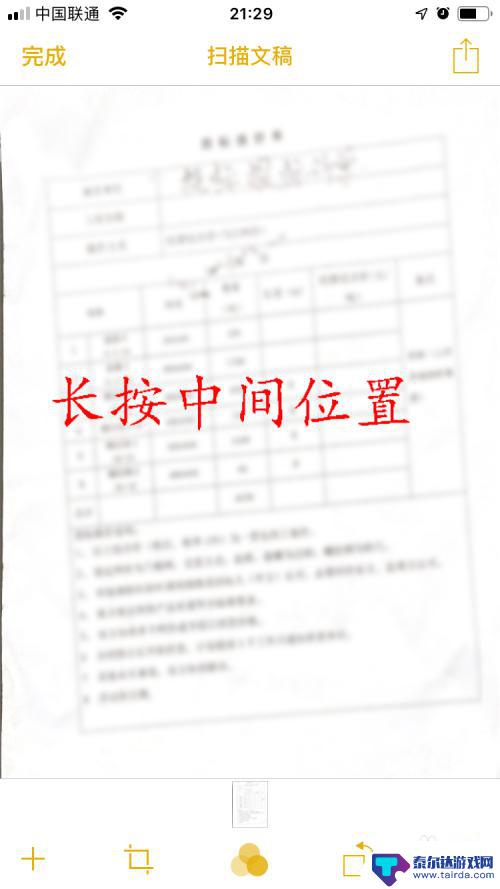
3.在弹出的工具栏中选择“拷贝”。如下图所示。
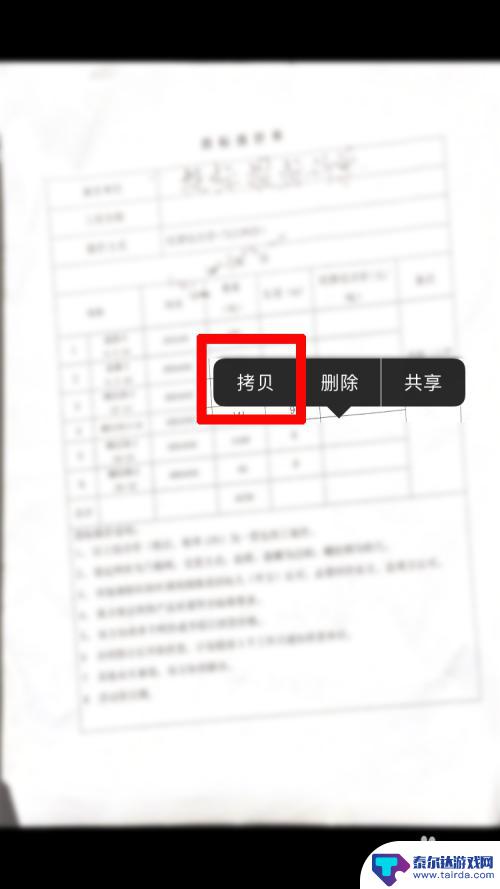
4.点击右下角的图标,新建一个备忘录,如下图所示。
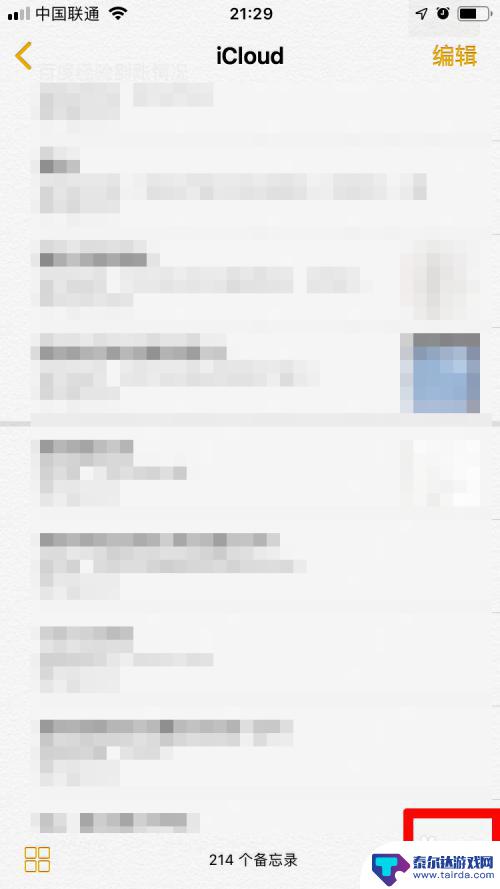
5.长按空白位置,粘贴到新建的备忘录中。如下图所示。
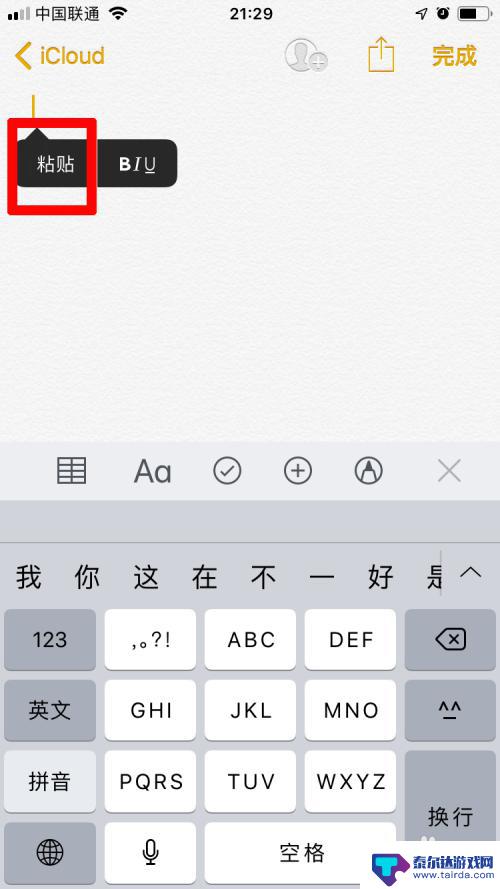
6.点击下图所示,右上角的红框内的图标。
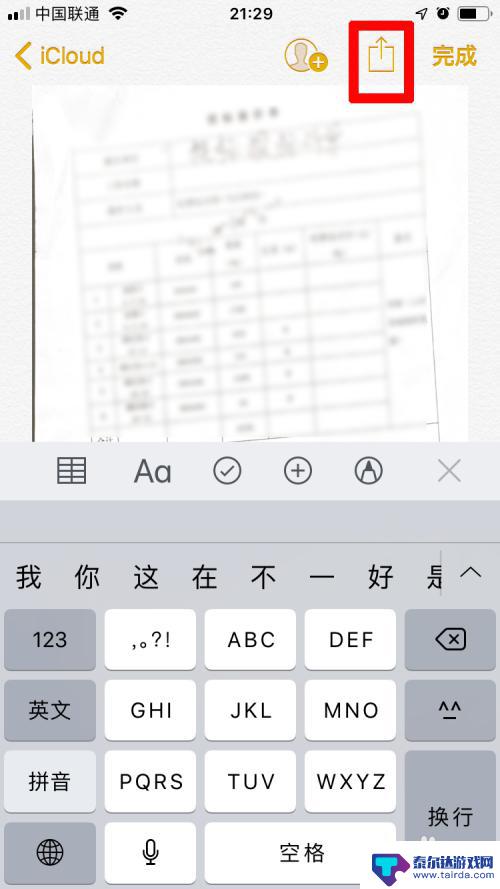
7.在弹出的窗口内,点击“存储图像”。即可保存到相册中。这样就成功将PDF文档保存为了图片。
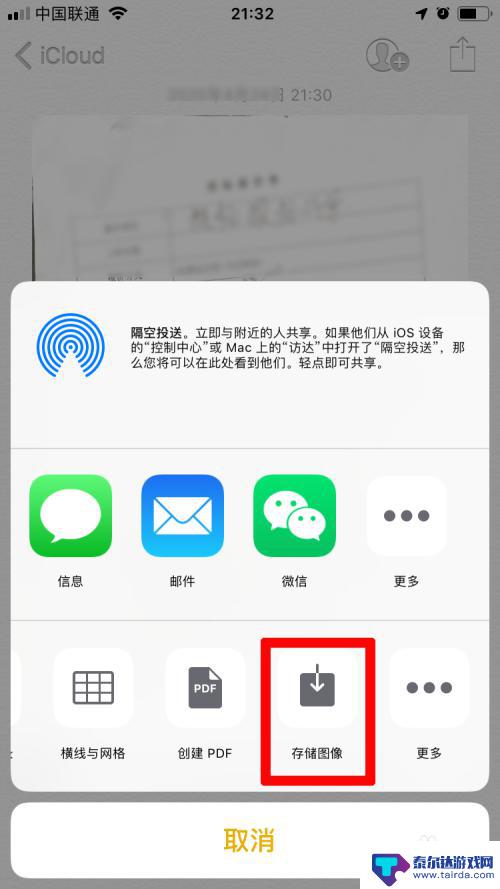
以上是关于如何将苹果手机扫描转化为图片的全部内容,如果您遇到相同的问题,可以参考本文中介绍的步骤进行修复,希望对大家有所帮助。
相关教程
-
手机扫描pdf文件怎么弄 手机如何扫描文档
在日常生活中,我们经常会遇到需要扫描文档的情况,而手机扫描pdf文件成为了一种便捷的方式,通过手机扫描文档,我们可以将纸质文件转换为电子文件,方便进行存储和传输。手机如何扫描文...
-
手机怎么扫描图片上的文字变成文档 手机图片扫描转word教程
随着科技的不断发展,手机已经成为我们生活中不可或缺的工具之一,而手机图片扫描转word功能的出现,更是为我们的工作和生活带来了极大的便利。通过手机扫描图片上的文字,便可以快速转...
-
手机扫描怎么扫 手机扫描件工具
在现代社会手机扫描件工具已成为人们日常生活中不可或缺的一部分,随着科技的不断发展,人们可以利用手机轻松地将纸质文件、图片等转换成电子版,并且方便地进行存储和分享。手机扫描件工具...
-
苹果手机备忘录如何扫描图片 iPhone备忘录如何识别图片
苹果手机备忘录是一款非常便捷的工具,不仅可以记录文字信息,还能够通过扫描图片的方式将图片转化为文字内容,iPhone备忘录的图片识别功能让用户能够更方便地管理和查找信息,节省了...
-
手机怎么扫描文件生成图片 手机扫描纸质文件方法
现在的手机功能越来越强大,不仅可以打电话发短信,还能通过扫描功能将纸质文件转换成数字图片,想要将纸质文件快速转换成电子文件,只需打开手机扫描软件,将手机对准文件进行扫描即可。手...
-
苹果手机扫描pdf文件怎么弄 如何在苹果手机上扫描文件并保存为pdf
在现代社会中随着科技的不断进步,人们对于文件的处理方式也发生了翻天覆地的变化,对于苹果手机用户而言,扫描文件并保存为PDF格式已经成为一项非常常见且必要的操作。究竟如何在苹果手...
-
怎么打开隐藏手机游戏功能 realme真我V13隐藏应用的步骤
在现如今的智能手机市场中,游戏已经成为了人们生活中不可或缺的一部分,而对于一些手机用户来说,隐藏手机游戏功能可以给他们带来更多的乐趣和隐私保护。realme真我V13作为一款备...
-
苹果手机投屏问题 苹果手机投屏电脑方法
近年来随着数字化技术的飞速发展,人们对于电子设备的需求也越来越高,苹果手机作为一款备受欢迎的智能手机品牌,其投屏功能备受用户关注。不少用户在使用苹果手机投屏至电脑时遇到了一些问...
-
手机分屏应用顺序怎么调整 华为手机智慧多窗怎样改变应用顺序
在当今移动互联网时代,手机分屏应用已经成为我们日常生活中必不可少的功能之一,而华为手机的智慧多窗功能更是为用户提供了更加便利的操作体验。随着应用数量的增加,如何调整应用的顺序成...
-
手机录像怎么压缩 怎样压缩手机录制的大视频
现随着手机摄像功能的不断强大,我们可以轻松地用手机录制高清视频,这也带来了一个问题:手机录制的大视频文件占用空间过大,给我们的手机存储带来了压力。为了解决这个问题,我们需要学会...